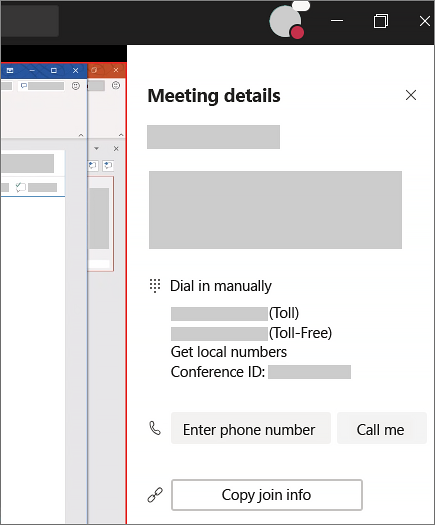Alcuni browser, tra cui Internet Explorer, Firefox e Safari, non supportano le chiamate e le riunioni di Teams.
Anche se è preferibile scaricare l'app Teams o usare un browser diverso, è possibile partecipare a una chiamata o a una riunione in uno di questi browser e usare il telefono per l'audio. Avrai solo alcune limitazioni. Ecco cosa puoi aspettarti.
Note:
-
Se la riunione non ha un numero di accesso esterno, non sarà possibile parteciparvi sul Web. È necessario l'audio per partecipare a una riunione o una chiamata.
-
Per altre informazioni sui browser supportati, consulta Limiti e specifiche per Teams.
Cosa funzionerà
Migliaia di straordinarie funzionalità per le chiamate e le riunioni di Teams saranno ancora disponibili nei browser non supportati, tra cui:
-
Condivisione di PowerPoint
-
Schizzi su lavagna
-
Note riunione
-
Elenco partecipanti
-
Informazioni sulla riunione
-
Registrazione
-
Sottotitoli in tempo reale
Cosa non è possibile
Purtroppo, alcune funzionalità importanti non saranno disponibili, tra cui:
-
Video
-
Audio
-
Condivisione di desktop, finestre e app
Usare il telefono per l'audio della riunione
Se si partecipa a una riunione con un browser che non supporta le chiamate o le riunioni e l'invito alla riunione contiene un numero di telefono, sarà necessario usare un telefono per l'audio. È possibile fare in modo che Teams chiami l'utente o che eservi manualmente.
Chiedi a Teams di chiamarti
Seguire le istruzioni per fare in modo che Teams chiami l'utente.
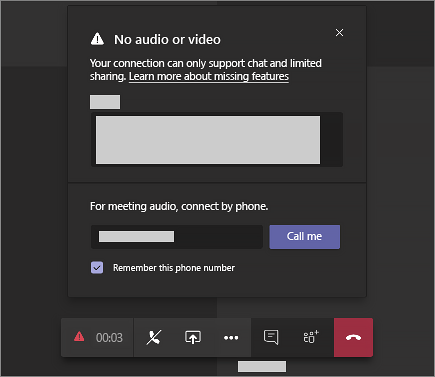
Effettuare l'accesso manualmente
È possibile eseguire l'accesso manualmente in un paio di modi:
-
Usare il numero di telefono nell'invito alla riunione
-
Partecipa alla riunione online, quindi seleziona Altre opzioni